ホームページ >ソフトウェアチュートリアル >コンピューターソフトウェア >Photoshopで人物写真のモザイクパズル効果をデザインする詳細な操作
Photoshopで人物写真のモザイクパズル効果をデザインする詳細な操作
- 王林転載
- 2024-04-01 12:41:411213ブラウズ
近年、ソーシャル メディアの台頭と人々のビジュアル コンテンツの追求により、写真の編集とデザインが人気のスキルになりました。 Photoshop は最も一般的に使用されている画像編集ソフトウェアの 1 つであり、豊富な機能と強力なエフェクトを備えています。 PHP エディター Strawberry は、Photoshop でキャラクター写真のモザイク パズル効果をデザインするための詳細なガイドを提供します。この記事では、Photoshop のさまざまなツールとテクニックを使用して、お気に入りの写真にモザイク効果を追加し、写真をより面白く魅力的にする方法を説明します。初心者でも経験豊富なデザイナーでも、このガイドはこのテクニックを簡単にマスターし、写真編集に新しいインスピレーションと創造性をもたらすのに役立ちます。ぜひ手順に従って、Photoshop の無限の可能性を探索してください。
1. Photoshop を開き、[ファイル]-[自動]-[コンタクトシート] をクリックし、写真を保存するフォルダーを使用するソース画像を選択し、以下のドキュメントで画像サイズを設定します。 [すべてのレイヤーをフラット] を削除し、サムネイルの [自動間隔を使用] を削除し、縦横のすべての間隔を 0 に設定し、キャプションとして使用されている最後のファイル名を削除することに注意してください。
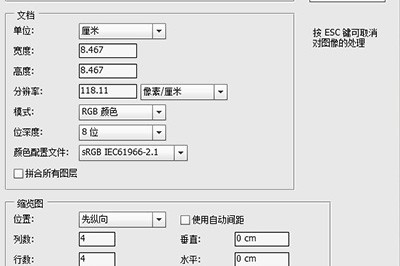
2. 最後に、[OK] をクリックし、Photoshop が写真を自動的にインポートするのを待ちます。インポート後、トリミングまたは選択して写真を並べ替えることができます。
3. 組版後、[編集]-[パターンの定義]でブラシ全体をパターン化します。
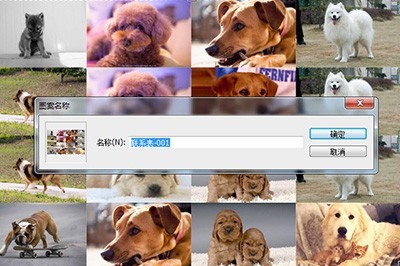
4. その後、モザイク効果を加えたい写真をPhotoshopに読み込み、新規レイヤーを作成し、下の[塗りつぶしまたは調整レイヤーを新規作成]をクリックします。メソッドはパターンです。次に、スケーリング パターンに注目してください。
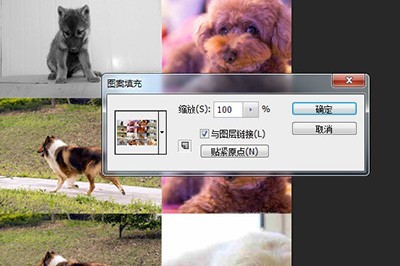
5. レイヤーの合成モードを[ソフトライト]または[乗算]に変更し、透明度を下げるとフォトモザイク効果の完成です。

以上がPhotoshopで人物写真のモザイクパズル効果をデザインする詳細な操作の詳細内容です。詳細については、PHP 中国語 Web サイトの他の関連記事を参照してください。

